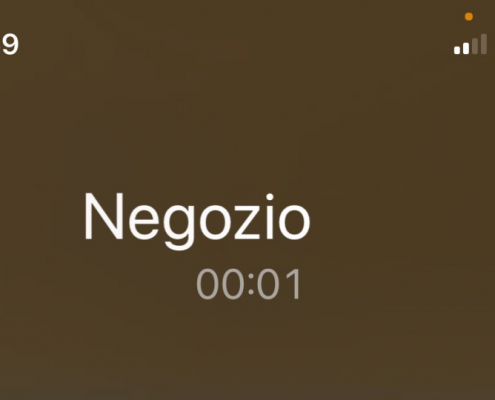In seguito all’aggiornamento ad iOS 14 su tablet ed iPhone molti utenti hanno notato la presenza di un puntino arancione o verde. È una delle novità introdotte da Apple per migliorare la sicurezza e la privacy dei suoi dispositivi.
Se anche tu hai aggiornato il tuo iPhone o iPad ad iOS 14 avrai notato che, ogni tanto, appare sul display, nell’angolo in alto a destra e posizionato vicino all’indicatore della rete e del segnale Wi-Fi, un piccolo puntino colorato, a volte verde o arancione. Non è un qualcosa di preoccupante, è un avviso, introdotto per tutelare la privacy, ci sta solo venendo segnalato che l’applicazione che stiamo usando in quel momento ha accesso nel caso del puntino verde alla fotocamera posteriore od anteriore o, nel caso del puntino arancione, al microfono. In sostanza con questi indicatori l’utente potrà sapere se il suo dispositivo lo sta osservando e/o ascoltando.
Facendo un esempio se siamo al telefono con qualcuno, stiamo registrando una nota vocale sul nostro schermo o anche parlando con SIRI apparirà il puntino arancione, e lo stesso accadrà se anche app di terze parti hanno accesso al microfono. Questo diventa importante se una qualunque app sta avendo accesso al microfono del dispositivo senza il tuo consenso. Potrebbero cioè registrare una nostra conversazione su un server esterno ad esempio o anche solo salvarlo sul nostro dispositivo. Sulle precedenti versioni di iOS era possibile confermare o togliere l’autorizzazione per utilizzare il microfono, ma di fatto non era possibile per l’utente capire se e quando una specifica app lo stava utilizzando.
Se appare invece il puntino allora il nostro dispositivo ci sta segnalando che in quel momento una app sta utilizzando la fotocamera. Anche qui tutto normale se stiamo utilizzando ad esempio FaceTime o se stiamo registrando un video, ma potrebbe anche essere segnalato che una app sta scattando una foto o registrando un video a nostra insaputa. È importante anche ricordare che se l’app ha accesso sia alla camera che al microfono (ad esempio potrebbe registrare in quel momento un video) non vedremo entrambi i puntini (verde ed arancione) ma ci apparirà sempre il solo puntino verde.
È possibile anche scoprire quale app sta utilizzando il microfono o la camera. Per quel che riguarda i dispositivi a tutto schermo, come ad esempio iPhone X o i più recenti iPhone 12, sarà sufficiente scorrere dall’angolo in alto a destra con un dito dall’alto verso il basso, mentre per i dispositivi con tasto fisico come iPhone 7 invece dovremo scorrere dal basso verso l’alto. In entrambi i casi si aprirà il Centro di Controllo e sarà possibile così vedere il nome dell’applicazione accompagnato dal simbolo della telecamera o del microfono.
Nel caso in cui l’app abbia utilizzato solo temporaneamente il microfono o la fotocamera ed il puntino è scomparso, scorrendo come prima ti apparirà comunque il nome dell’app seguito dalla parola “recentemente”. Questo segnalerà che una particolare app ha avuto recentemente accesso al microfono o alla fotocamera, anche se al momento non vi sta accedendo.
Come nelle precedenti versioni di iOS potrai sempre rimuovere l’autorizzazione ad accedere al microno ed alla fotocamera all’app direttamente dal tuo iPhone od iPad o rimuovere direttamente l’app.
Per eliminare l’app dal telefono o dal tablet basta tener premuto l’icona nella schermata iniziale, selezionare “Rimuovi app” e quindi “Elimina app”. Si può eliminare l’app anche dalla libreria delle app, basterà tenerla premuta a lungo e toccare “Elimina app”. Per eliminare l’autorizzazione invece dovrai andare su Impostazioni -> Privacy -> Microfono e Impostazioni -> Privacy -> Fotocamera. Una volta trovata l’app nell’elenco dovrai toccare l’interruttore sul lato destro dell’app e rimuovere così l’autorizzazione per utilizzare il microfono o la fotocamera.
Se in futuro vorrai ripristinare l’accesso dell’app a questi dati, basterà tornare a questa schermata e riattivarli.